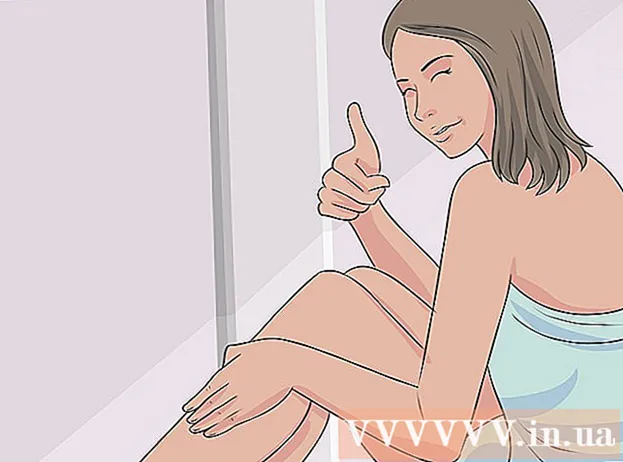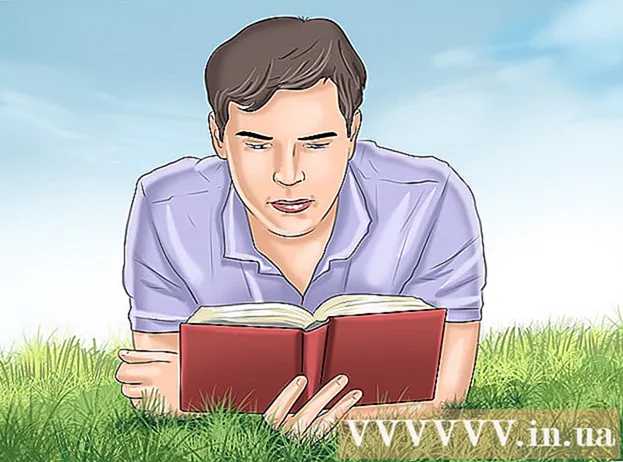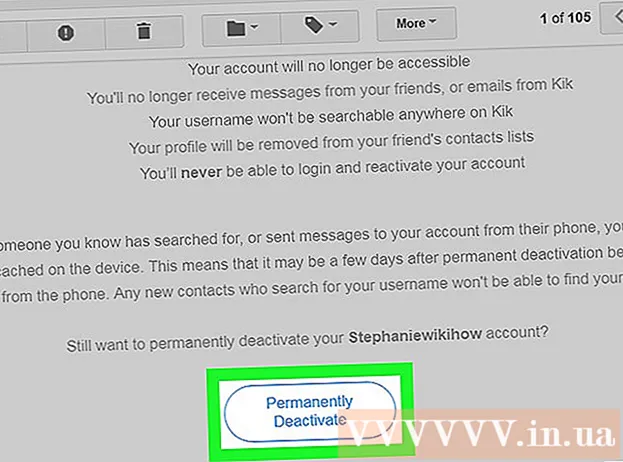Autora:
Robert Simon
Data De La Creació:
22 Juny 2021
Data D’Actualització:
1 Juliol 2024

Content
- Per trepitjar
- Primera part de 4: Preparació per descarregar un vídeo musical
- Part 2 de 4: baixeu el vídeo musical
- Part 3 de 4: Moveu el vídeo a l'aplicació Fotos
- Part 4 de 4: converteix el vídeo en un fitxer de música
- Consells
- Advertiments
Aquest article us ensenyarà a posar música de manera gratuïta al vostre iPod sense utilitzar iTunes. Per obtenir música gratuïta, haureu de descarregar un vídeo musical de YouTube mitjançant una aplicació anomenada "Documents". A continuació, podeu convertir el vídeo a un fitxer de música amb una aplicació anomenada "MyMP3". Malauradament, no hi ha manera de baixar música directament a l'aplicació Music del vostre iPod, però podeu utilitzar una aplicació anomenada "VLC per a mòbils" per fer de reproductor de MP3 de les vostres cançons baixades. Per fer-ho, necessitareu un iPod Touch de 6a generació.
Per trepitjar
Primera part de 4: Preparació per descarregar un vídeo musical
 Baixeu-vos les aplicacions necessàries. Podeu utilitzar la botiga d'aplicacions del vostre iPod Touch per descarregar les següents aplicacions:
Baixeu-vos les aplicacions necessàries. Podeu utilitzar la botiga d'aplicacions del vostre iPod Touch per descarregar les següents aplicacions: - YouTube - Aquí trobareu el videoclip.
- Documents de Readdle - Aquesta aplicació permet descarregar i desar el vídeo.
- VLC per a mòbils - Com que no podeu utilitzar la música descarregada a l'aplicació de música oficial, aquesta aplicació actuarà com un reproductor de MP3.
- MyMP3 - Aquesta aplicació convertirà el vídeo descarregat en cançó.
 Obre YouTube. Feu clic a la icona de l'aplicació YouTube. Aquest és el logotip de YouTube sobre fons vermell.
Obre YouTube. Feu clic a la icona de l'aplicació YouTube. Aquest és el logotip de YouTube sobre fons vermell.  Cerqueu un vídeo amb la cançó que busqueu. Toqueu la icona de la lupa a l'extrem superior dret de la pantalla, escriviu el títol de la cançó (i el nom de l'artista si cal) i, a continuació, premeu el botó "Cerca" al teclat de l'iPod.
Cerqueu un vídeo amb la cançó que busqueu. Toqueu la icona de la lupa a l'extrem superior dret de la pantalla, escriviu el títol de la cançó (i el nom de l'artista si cal) i, a continuació, premeu el botó "Cerca" al teclat de l'iPod.  Seleccioneu un vídeo. Cerqueu un vídeo amb la cançó que cerqueu i premeu-lo per obrir-lo.
Seleccioneu un vídeo. Cerqueu un vídeo amb la cançó que cerqueu i premeu-lo per obrir-lo.  Premeu Compartir. Aquesta fletxa corba que apunta a la dreta es troba sota el reproductor de vídeo. Això farà que aparegui una finestra emergent.
Premeu Compartir. Aquesta fletxa corba que apunta a la dreta es troba sota el reproductor de vídeo. Això farà que aparegui una finestra emergent.  Premeu Copia l'enllaç. Es troba a la part inferior de la finestra emergent. Això copiarà l'enllaç del vídeo al vostre iPod.
Premeu Copia l'enllaç. Es troba a la part inferior de la finestra emergent. Això copiarà l'enllaç del vídeo al vostre iPod.  Torneu a la pantalla inicial. Premeu el botó d'inici per fer-ho. Ara podeu procedir a descarregar el vídeo.
Torneu a la pantalla inicial. Premeu el botó d'inici per fer-ho. Ara podeu procedir a descarregar el vídeo.
Part 2 de 4: baixeu el vídeo musical
 Documents oberts. Toqueu la icona de l'aplicació Documents. S'assembla a una "D" multicolor sobre fons blanc.
Documents oberts. Toqueu la icona de l'aplicació Documents. S'assembla a una "D" multicolor sobre fons blanc.  Obriu el navegador a Documents. Toqueu la icona de Safari a l'extrem inferior dret de la pantalla.
Obriu el navegador a Documents. Toqueu la icona de Safari a l'extrem inferior dret de la pantalla.  Premeu la barra de cerca. Es troba a la part superior de la pantalla. Això farà aparèixer el teclat del vostre iPod.
Premeu la barra de cerca. Es troba a la part superior de la pantalla. Això farà aparèixer el teclat del vostre iPod.  Aneu al lloc SaveFrom. Esborreu el text de la barra de cerca, escriviu savefrom.net a la barra de cerca i premeu el botó blau "Vés" al teclat de l'iPod.
Aneu al lloc SaveFrom. Esborreu el text de la barra de cerca, escriviu savefrom.net a la barra de cerca i premeu el botó blau "Vés" al teclat de l'iPod.  Introduïu l'enllaç copiat. Premeu el camp "Introduïu URL" una vegada, espereu que aparegui el teclat de l'iPod, torneu a prémer el camp de text per obrir un menú emergent i premeu "Enganxa". SaveFrom començarà a convertir el vostre enllaç a un vídeo que es pot descarregar.
Introduïu l'enllaç copiat. Premeu el camp "Introduïu URL" una vegada, espereu que aparegui el teclat de l'iPod, torneu a prémer el camp de text per obrir un menú emergent i premeu "Enganxa". SaveFrom començarà a convertir el vostre enllaç a un vídeo que es pot descarregar.  Premeu descarregar. Es tracta d’un botó verd al centre de la pàgina.
Premeu descarregar. Es tracta d’un botó verd al centre de la pàgina.  Deseu el vostre vídeo. Al camp de text situat a la part superior de la finestra "Desa el fitxer", introduïu el nom desitjat per al vídeo i, a continuació, premeu "Desa" a l'extrem superior dret de la pantalla. Ara el vídeo començarà a descarregar-se amb la millor qualitat possible.
Deseu el vostre vídeo. Al camp de text situat a la part superior de la finestra "Desa el fitxer", introduïu el nom desitjat per al vídeo i, a continuació, premeu "Desa" a l'extrem superior dret de la pantalla. Ara el vídeo començarà a descarregar-se amb la millor qualitat possible.  Espereu a que finalitzi la descàrrega del vídeo. Podeu seguir la baixada del vídeo prement la fletxa que apunta cap avall a la part inferior de la pantalla.
Espereu a que finalitzi la descàrrega del vídeo. Podeu seguir la baixada del vídeo prement la fletxa que apunta cap avall a la part inferior de la pantalla. - Quan vegeu que la descàrrega del vídeo s'ha completat, premeu la "X" a l'extrem superior esquerre de la pàgina de baixades per continuar.
Part 3 de 4: Moveu el vídeo a l'aplicació Fotos
 Obriu la carpeta Baixades. Toqueu la icona de la carpeta a l'extrem inferior esquerre de la pantalla Documents i, a continuació, toqueu la carpeta "Baixades" al centre de la pàgina.
Obriu la carpeta Baixades. Toqueu la icona de la carpeta a l'extrem inferior esquerre de la pantalla Documents i, a continuació, toqueu la carpeta "Baixades" al centre de la pàgina.  Premeu edita. Es troba a l'extrem superior dret de la pantalla.
Premeu edita. Es troba a l'extrem superior dret de la pantalla.  Selecciona el teu vídeo. Toqueu el nom del vídeo que acabeu de baixar.
Selecciona el teu vídeo. Toqueu el nom del vídeo que acabeu de baixar.  Premeu Més a l'extrem inferior dret de la pantalla. Apareixerà un menú emergent.
Premeu Més a l'extrem inferior dret de la pantalla. Apareixerà un menú emergent.  Premeu Compartir. Es troba al menú emergent. Això obrirà un altre menú emergent.
Premeu Compartir. Es troba al menú emergent. Això obrirà un altre menú emergent.  Deseu el vostre vídeo a l'aplicació Fitxers. Per fer-ho, seguiu els passos següents:
Deseu el vostre vídeo a l'aplicació Fitxers. Per fer-ho, seguiu els passos següents: - A la part inferior del menú, premeu "Desa a fitxers".
- Premeu la carpeta "Al meu iPod".
- Seleccioneu una carpeta.
- Premeu "Afegeix".
 Obert
Obert  Moveu el vídeo a l'aplicació Fotos del vostre iPod. Per fer-ho, seguiu els passos següents:
Moveu el vídeo a l'aplicació Fotos del vostre iPod. Per fer-ho, seguiu els passos següents: - Premeu "Navega" a l'extrem inferior dret de la pantalla.
- Premeu "Al meu iPod".
- Toqueu la carpeta on s'emmagatzema el vostre vídeo.
- Premeu "Selecciona" a l'extrem superior dret de la pantalla.
- Toqueu el nom del vostre vídeo.
- Premeu la icona "Comparteix"
 Torneu a la pantalla inicial. Premeu el botó d'inici per fer-ho. Ara podeu convertir el vídeo descarregat a fitxer MP3.
Torneu a la pantalla inicial. Premeu el botó d'inici per fer-ho. Ara podeu convertir el vídeo descarregat a fitxer MP3.
Part 4 de 4: converteix el vídeo en un fitxer de música
 Obriu MyMP3. Toqueu la icona de l'aplicació MyMP3. S'assembla a una nota musical blanca sobre fons verd i blanc.
Obriu MyMP3. Toqueu la icona de l'aplicació MyMP3. S'assembla a una nota musical blanca sobre fons verd i blanc. - Com que MyMP3 es finança mitjançant publicitat, és possible que vegeu una finestra emergent durant aquesta part. Quan això passi, espereu que aparegui la "x" a l'extrem superior esquerre de l'anunci (normalment al cap d'uns 5 segons) i premeu la "x" per tancar l'anunci.
 Premeu la icona "Cerca"
Premeu la icona "Cerca"  Premeu Trieu el vídeo de la galeria. Es troba al menú emergent. Això obrirà l'aplicació Fotos al vostre iPod.
Premeu Trieu el vídeo de la galeria. Es troba al menú emergent. Això obrirà l'aplicació Fotos al vostre iPod.  Toqueu el mapa Rotllo de càmera a la part superior de la interfície de l'aplicació Fotos.
Toqueu el mapa Rotllo de càmera a la part superior de la interfície de l'aplicació Fotos.- Si l'iCloud Photo Library està habilitat al vostre iPod, aquesta carpeta s'anomenarà "Totes les fotos".
- Per alguna raó, el vídeo descarregat no apareixerà a la carpeta "Vídeos".
 Selecciona el teu vídeo. Toca el vídeo que acabes de moure a Fotos. Això obrirà MyMP3.
Selecciona el teu vídeo. Toca el vídeo que acabes de moure a Fotos. Això obrirà MyMP3.  Premeu Seleccioneu. Es troba a l'extrem inferior dret de la pantalla. Això convertirà el vídeo en un fitxer MP3.
Premeu Seleccioneu. Es troba a l'extrem inferior dret de la pantalla. Això convertirà el vídeo en un fitxer MP3.  Espereu a que finalitzi la conversió de la cançó. Un cop completat, hauríeu de veure el nom a la finestra MyMP3.
Espereu a que finalitzi la conversió de la cançó. Un cop completat, hauríeu de veure el nom a la finestra MyMP3.  Premeu ⋯. Es troba a l'extrem dret del títol de la cançó. Això mostrarà un menú emergent.
Premeu ⋯. Es troba a l'extrem dret del títol de la cançó. Això mostrarà un menú emergent.  Premeu Obert amb .... Es troba al menú emergent.
Premeu Obert amb .... Es troba al menú emergent.  Desplaceu-vos cap a la dreta i premeu Copia a VLC. Aquesta opció es troba a la fila superior del menú emergent. S'obrirà l'aplicació VLC per a mòbils.
Desplaceu-vos cap a la dreta i premeu Copia a VLC. Aquesta opció es troba a la fila superior del menú emergent. S'obrirà l'aplicació VLC per a mòbils.  Espereu que aparegui la vostra cançó a VLC. Al cap d’uns segons, hauríeu de veure com apareix el títol de la cançó al VLC Media Player. Ara podeu prémer-lo per reproduir-lo.
Espereu que aparegui la vostra cançó a VLC. Al cap d’uns segons, hauríeu de veure com apareix el títol de la cançó al VLC Media Player. Ara podeu prémer-lo per reproduir-lo.
Consells
- Si voleu descarregar un àlbum complet, us recomanem que cerqueu un vídeo de YouTube amb la llista de reproducció completa de l'àlbum.
Advertiments
- Baixar música de YouTube incompleix els termes d’ús de YouTube i és il·legal als Països Baixos.